„Mit meinem neuen Auto kann ich MP3-Songs von einem Flash-Laufwerk abspielen. Leider scheint meine gesamte iTunes-Bibliothek MP4 zu sein. Wie ich kann diese MP4-Songs in MP3 konvertieren? ”
Es muss sehr nervig sein, wenn Sie nur MP3-Songs herunterladen möchten, diese aber mit dem MV nur im MP4-Format speichern können. In diesem Fall können Sie MP4-Videos in MP3-Audiodateien konvertieren, um sie im Hintergrund abzuspielen. Und wenn Sie die auf YouTube hochgeladenen Geschichten oder Songs ohne die Bilder anhören möchten, können Sie auch YouTube MP4-Videos in MP3-Audiodateien konvertieren. Daher werden in diesem Artikel die 8 besten Methoden zum Konvertieren von MP4- in MP3-Dateien unter Windows und Mac vorgestellt. Es stehen verschiedene Tools zur Auswahl, darunter professionelle Software, Freeware und Online-MP4-zu-MP3-Konverter.
Teil 1: Der einfachste Weg zum Konvertieren von MP4 in das MP3-Format unter Windows/Mac
AVAide MP4-Konverter Unterstützt mehrere Eingabe- und Ausgabeformate und ermöglicht so eine schnelle Konvertierung ins MP4-Format oder die Konvertierung von MP4 in MP3 und andere Formate bei gleichbleibend hoher Dateiqualität. Darüber hinaus bietet es entsprechende Videobearbeitungstools, mit denen Benutzer unerwünschte Segmente ausschneiden, zusammenführen, zuschneiden, drehen, entfernen, Text, Filter oder Bildwasserzeichen hinzufügen und vieles mehr können.
- Passen Sie Codecs, Bildraten, Bitraten, Abtastraten usw. an, um die Qualität sicherzustellen.
- Mit praktischen Bearbeitungstools zum Zuschneiden und Optimieren von Videos.
- Dank schneller Algorithmen kann es Videokonvertierungsaufgaben 30-mal schneller verarbeiten.
- Unterstützt Stapelkonvertierung und Echtzeitvorschau von Videoänderungen.
Schritt 1Laden Sie diesen MP4-zu-MP3-Konverter kostenlos auf Ihrem Windows/Mac herunter. Drücke den Dateien hinzufügen , um die gewünschten MP4-Videos hinzuzufügen. Oder Sie können die MP4-Videos, die Sie in MP3-Dateien konvertieren möchten, einfach per Drag & Drop in die Software ziehen.

Schritt 2Drücke den Ausgabeformat Menü in der unteren linken Ecke und wählen Sie die Audio Klicken Sie auf das MP3-Format. Anschließend können Sie die gewünschte Bitrate auswählen. 128 kbit/s wird häufig in vielen Videos verwendet. Wenn Sie eine hohe Qualität wünschen, können Sie natürlich auch 320 kbit/s wählen.
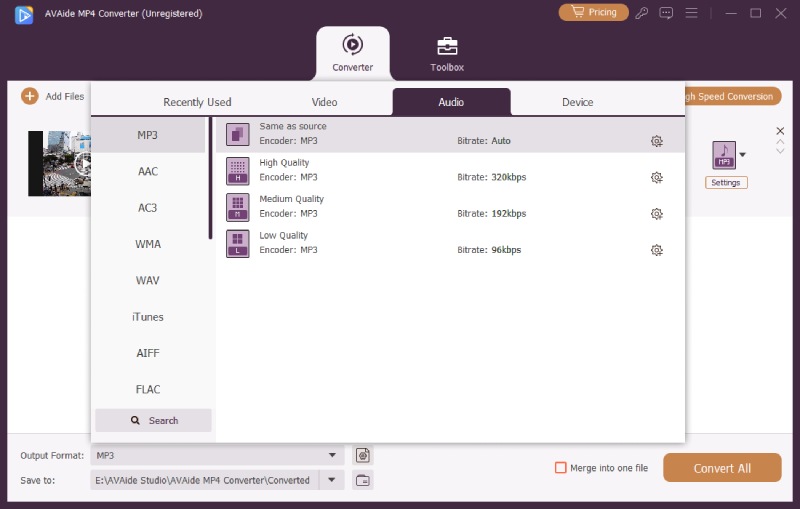
Schritt 3Um die Audiodauer zu beschneiden, können Sie auf die Schaltfläche klicken Schneiden Klicken Sie auf der Hauptoberfläche auf die Schaltfläche. Ziehen Sie dann die Zeitleiste, um den gewünschten Teil entsprechend Ihren Anforderungen auszuwählen. Klicken Sie anschließend auf Speichern um die Einstellungen zu speichern.
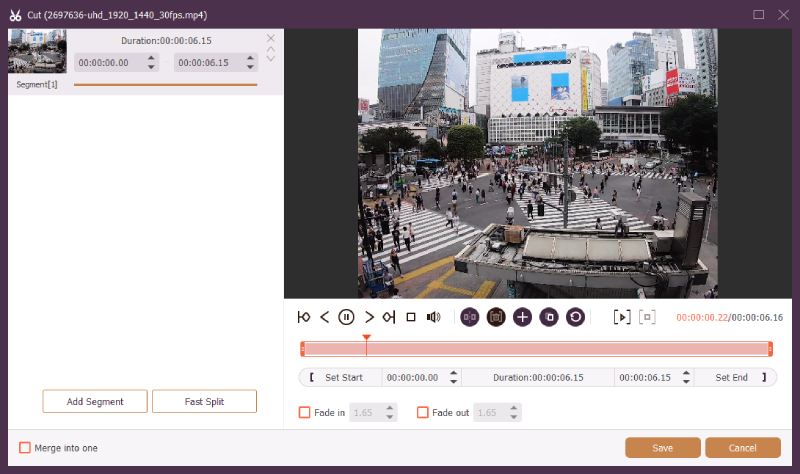
Schritt 4Als letztes sollten Sie den gewünschten Speicherpfad auswählen und auf die Schaltfläche klicken Konvertieren alle um mit der Konvertierung von MP4 in MP3 zu beginnen. Jetzt können Sie diese MP3-Dateien im Hintergrund auf Ihrem Handy abspielen.
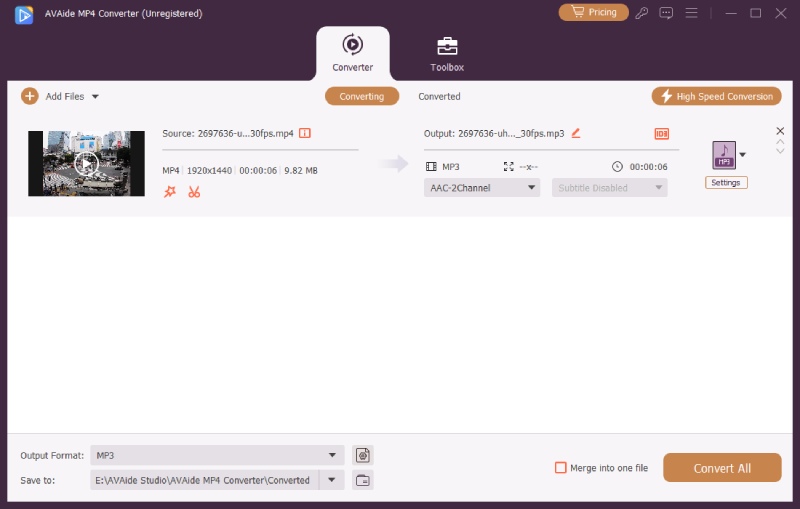
Teil 2: So konvertieren Sie MP4 in MP3 über iTunes auf dem Mac
Wenn Sie versehentlich alle von iTunes heruntergeladenen Songs im MP4-Format speichern, können Sie iTunes direkt verwenden, um MP4 in das MP3-Format zu konvertieren. Hier sind die Schritte:
Schritt 1Öffnen Sie iTunes auf Ihrem Mac und Sie können die heruntergeladenen MP4-Videos in der Wiedergabeliste sehen. Drücke den Präferenz auf der Hauptseite und wählen Sie die Allgemeine Präferenz Möglichkeit. Dann klicke auf Importeinstellungen um das MP3-Format mit hoher Qualität zu wählen. Klicken Sie danach auf die OK Taste, um die Einstellungen zu speichern.

Schritt 2Gehen Sie zurück zur Hauptoberfläche und klicken Sie auf Wiedergabelisten Speisekarte. Sie können mehrere MP4-Dateien auswählen, die Sie in das MP3-Format konvertieren möchten, und dann mit der rechten Maustaste klicken, um die MP3-Version erstellen Möglichkeit. Die konvertierten MP3-Dateien werden in der Bibliothek gespeichert.

Teil 3: Die 5 besten kostenlosen MP4-zu-MP3-Konverter online
Nachdem Sie die erwähnten professionellen Methoden kennen, fragen Sie sich sicherlich, wie Sie MP4 kostenlos online in das MP3-Format konvertieren können. Und hier sind die 5 besten MP4 zu MP3 Online-Konverter. In der folgenden Einführung erfahren Sie mehr über die Funktionen, Vor- und Nachteile.
1. Konvertieren

Es ist einer der besten Online-MP4-zu-MP3-Konverter. Es unterstützt den Import von MP4-Videos von Dropbox, Google Drive und URL. Es bietet auch eine kostenpflichtige Version mit dem Hochladen größerer Dateien.
- Die kostenlose Version unterstützt auch 500 MB Dateien.
- Sehr einfach zu bedienen mit einer einfachen Schnittstelle.
- Kann nur zwei Dateien gleichzeitig konvertieren.
- Begrenzt auf 10 Minuten Nutzung ohne Anmeldung.
2. Zamzar

Zamzar ist ein vielseitiger Online-Videokonverter, der eine Vielzahl von Video- und Audioformaten unterstützt. Ohne Software herunterladen zu müssen, können Sie MP4 innerhalb von 10 Minuten in MP3 konvertieren.
- Unterstützt 1200+ Dateiformate.
- Unterstützen Sie das Importieren von URLs und führen Sie eine Konvertierung durch.
- Unterstützt nur nicht mehr als 150 MB Dateien.
3. CloudConvert

CoundConvert ist auch ein leistungsstarker Online-MP4-zu-MP4-Konverter, der die Anpassung der detaillierten Parameter der Ausgabedateien unterstützt, wodurch eine relativ hohe Qualität beibehalten wird.
- Kann die Videodauer beim Konvertieren von MP4 in MP3 kürzen.
- Begrenzt auf 25 Conversions pro Tag kostenlos.
2. FreeConvert

FreeConvert ist ein benutzerfreundlicher Online-MP4-zu-MP3-Konverter mit benutzerdefinierten Einstellungen. Es ermöglicht Ihnen auch, Ihrer MP3-Musik Ein- oder Ausblendeffekte hinzuzufügen.
- Die kostenlose Version unterstützt 1 GB an Dateien und die kostenpflichtige Version unterstützt maximal 5 GB an Videos.
- Unterstützt das Importieren von Videos von Dropbox, Google Drive und URL.
- Haben Sie Anzeigen in der kostenlosen Version.
5. AnyConv

Es ist ein sehr einfacher Videokonverter zum kostenlosen Konvertieren von MP4 in das MP3-Format. Sie müssen nur Ihre MP4-Videos hochladen und mit einem Klick das zu exportierende MP3-Format auswählen.
- Löscht Ihre Videos in 1 Stunde, um Ihre Privatsphäre zu schützen.
- Anzeigen haben.
- Keine zusätzlichen Einstellungen und Funktionen.
| MP4 zu MP3 Online-Konverter | MP4-Video-Upload-Quellen | Batch-Konvertierung | Erweiterte Einstellungen | Grenzen des kostenlosen Plans |
| Konvertierung | Lokal, Google Drive, Dropbox, URL | Ja (mehrere) | Format, Qualitätsfilter | Bis zu 100 MB pro Datei, 10 Konvertierungen innerhalb von 24 Stunden. |
| Zamzar | Lokal, URL, Cloud-Speicher | Basis-Batch (bis zu 2 Videos) | Nur Format | Bis zu 50 MB pro Datei, 2 Konvertierungen innerhalb von 24 Stunden. |
| CloudConvert | Lokal, Google Drive, Dropbox, URL | Ja | Videoqualität, Auflösung, Codec | Bis zu 25 Konvertierungen innerhalb von 24 Stunden. |
| FreeConvert | Lokal, Google Drive, Dropbox, URL | Ja | Videobitrate, Trimmen, Codec-Optionen | Bis zu 20 kostenlose Konvertierungsminuten pro Tag. |
| AnyConv | Nur lokal | Ja | Keiner | Maximal 100 MB pro Datei |


![]() AVAide Video Converter
AVAide Video Converter
Der umfassendste Medienkonverter zum Konvertieren von Video und Audio ohne Qualitätsverlust.
Teil 4: Häufig gestellte Fragen zum Konvertieren von MP4 in das MP3-Format
1. Warum wird die Musik in iTunes im MP4-Format heruntergeladen?
Das liegt daran, dass Sie die MV mit den Songs zusammen herunterladen können. Sie können dieses Problem jedoch problemlos mit dem integrierten MP4-zu-MP3-Konverter beheben.
2. Kann ich auf meinem iPhone MP4-Videos in MP3-Dateien konvertieren?
Ja, du kannst. Sie können im App Store nach MP4-zu-MP3-Konvertern suchen. Die Video to MP3-App ist aufgrund ihrer einfachen Bedienung gut für Anfänger geeignet.
3. Wie konvertiert man MP4 in das MP3-Format über den VLC Media Player?
Klicken Sie in der Symbolleiste auf das Menü Datei und wählen Sie das Konvertieren/Streamen Möglichkeit. Dann können Sie die gewünschten MP4-Videos hinzufügen. Danach sollten Sie die Audio-MP3 Format im Profil Speisekarte. Klicken Sie zuletzt auf die Als Datei speichern um mit der Konvertierung von MP4 in MP3 zu beginnen.
MP3 ist praktischer als MP4, wenn Sie nur den Ton im Hintergrund auf Ihrem Handy abspielen möchten. Dieser Artikel stellt die 8 besten Methoden zum Konvertieren von MP4-Videos in MP3-Dateien vor. Sie können einen professionellen Videokonverter wählen, um hochwertige MP3-Dateien zu erhalten, oder Sie können auch online MP4 zu MP3 Konverter. Hinterlassen Sie unten gerne Ihre Kommentare und Ratschläge.
Ein multifunktionaler MP4-Konverter zum Konvertieren jedes Videoformats in MP4 mit hoher Ausgabequalität.
In MP3 konvertieren
- Konvertieren Sie MP4 in MP3
- Konvertieren Sie MOV in MP3
- Konvertieren Sie AVI in MP3
- Konvertieren Sie WMV in MP3
- Konvertieren Sie AAC in MP3
- Konvertieren Sie FLV in MP3
- Konvertieren Sie CAF in MP3
- Konvertieren Sie AMR in MP3
- Konvertieren Sie OGG in MP3
- Konvertieren Sie MKV in MP3
- Konvertieren Sie FLAC in MP3
- Konvertieren Sie AIFF in MP3
- Konvertieren Sie APE in MP3
- Konvertieren Sie M4V in MP3
- Konvertieren Sie VOB in MP3
- Konvertieren Sie MPEG in MP3
- Konvertieren Sie MTS/M2TS in MP3
- Konvertieren Sie SWF in MP3
- Konvertieren Sie DivX in MP3
- Konvertieren Sie AC3 in MP3
- Wandeln Sie WAV in MP3 um
- Konvertieren Sie WebM in MP3
- Konvertieren Sie WMA in MP3



 Sicherer Download
Sicherer Download


